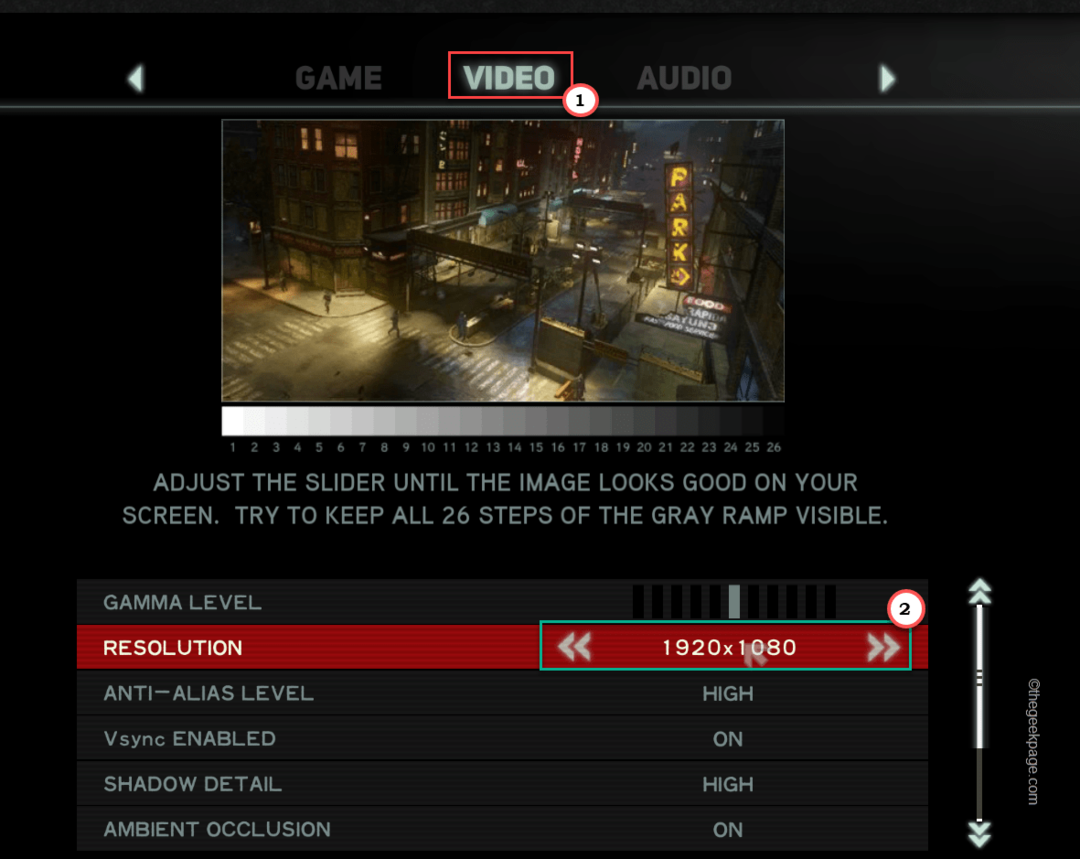- नवीनतम विंडोज 11 बिल्ड 22000.100 आखिरकार यहां है, और आज के गाइड में, हम इसे करीब से देखने जा रहे हैं।
- यह नवीनतम बिल्ड कुछ प्रमुख नई सुविधाओं के साथ-साथ यूजर इंटरफेस के मामले में कुछ मामूली सुधारों के साथ आता है।
- विंडोज 11 बिल्ड 22000.100 में आने वाली सभी नई सुविधाओं और परिवर्तनों पर गहराई से नज़र डालते हुए हमसे जुड़ें।

यह सॉफ़्टवेयर सामान्य कंप्यूटर त्रुटियों की मरम्मत करेगा, आपको फ़ाइल हानि, मैलवेयर, हार्डवेयर विफलता से बचाएगा और अधिकतम प्रदर्शन के लिए आपके पीसी को अनुकूलित करेगा। पीसी की समस्याओं को ठीक करें और 3 आसान चरणों में अभी वायरस निकालें:
- रेस्टोरो पीसी रिपेयर टूल डाउनलोड करें जो पेटेंट प्रौद्योगिकी के साथ आता है (पेटेंट उपलब्ध यहां).
- क्लिक स्कैन शुरू करें Windows समस्याएँ ढूँढने के लिए जो PC समस्याएँ उत्पन्न कर सकती हैं।
- क्लिक सभी की मरम्मत आपके कंप्यूटर की सुरक्षा और प्रदर्शन को प्रभावित करने वाली समस्याओं को ठीक करने के लिए
- रेस्टोरो द्वारा डाउनलोड किया गया है 0 इस महीने पाठकों।
Microsoft Windows के नए संस्करण पर कड़ी मेहनत कर रहा है, और यदि आप हमारी तरह शुरुआती अपनाने वाले हैं, तो आप जानते हैं कि Windows 11 परीक्षण उद्देश्यों के लिए जनता के लिए उपलब्ध है।
विंडोज इंसाइडर्स विंडोज 11 के शुरुआती बिल्ड प्राप्त कर सकते हैं और उन्हें अपने लिए आजमा सकते हैं, और जिसके बारे में बोलते हुए, a विंडोज 11 22000.100 बिल्ड अभी जारी किया गया है।
यह नया निर्माण क्या प्रदान करता है? जब तक हम सभी नई सुविधाओं और सुधारों पर गहराई से नज़र डालते हैं, तब तक हमसे जुड़ें।
विंडोज 11 बिल्ड 22000.100 क्या ऑफर करता है और क्या आपको इसे इंस्टॉल करना चाहिए?
विंडोज 11 बिल्ड 22000.100 में नया क्या है?
- Microsoft टीम अब उपलब्ध है
अगर आपको विंडोज 11 की घोषणा याद है, तो आप जानते हैं कि माइक्रोसॉफ्ट टीम विंडोज 11 में आउट ऑफ द बॉक्स उपलब्ध होगी।
अफसोस की बात है कि ऐसा नहीं था विंडोज 11 बिल्ड 22000.71, लेकिन Microsoft इस बिल्ड के साथ इसे बदल रहा है, और यह Microsoft Teams के साथ आने वाला पहला बिल्ड है।
हालाँकि, यह सुविधा तुरंत सभी के लिए उपलब्ध नहीं होगी, इसलिए यदि आप अभी भी अपने पीसी पर Microsoft टीम नहीं देखते हैं तो घबराएं नहीं।
Microsoft Teams को सीधे आपके टास्कबार से या इसका उपयोग करके पहुँचा जा सकता है विंडोज कुंजी + सी शॉर्टकट, ताकि आप अपने दोस्तों और परिवार के साथ आसानी से चैट कर सकें।

चैट विंडो इसी तरह काम करती है शुरुआत की सूची और आप इसे आसानी से ला सकते हैं, एक संदेश भेज सकते हैं और फिर इसे टास्कबार में छोटा कर दिया जाएगा।
यह विशेष रूप से सही है यदि आप मल्टीटास्किंग कर रहे हैं और आप कई विंडो के बीच स्विच नहीं करना चाहते हैं। अपने मित्रों के साथ चैट करना आसान बनाने के लिए, Microsoft Teams उन सूचनाओं के साथ आता है जो इनलाइन उत्तरों का समर्थन करती हैं।
इसका मतलब है कि आप मुख्य एप्लिकेशन को खोले बिना ही सीधे अधिसूचना से एक टेक्स्ट संदेश भेज सकते हैं या कॉल स्वीकार कर सकते हैं।

संपर्क जोड़ना बहुत आसान है और आप इसे ईमेल पते या फ़ोन नंबर के साथ कर सकते हैं, और यहां तक कि एक विकल्प भी है जो आपको अपने स्काइप और आउटलुक संपर्क।
Microsoft Teams के साथ समूह चैट बनाना सरल है, और आपको बस एक चैट लिंक बनाने और उसे उन लोगों को भेजने की आवश्यकता है जिन्हें आप आमंत्रित करना चाहते हैं।
उन्हें भाग लेने के लिए Microsoft टीम स्थापित करने की भी आवश्यकता नहीं है, और वे अपने ब्राउज़र या किसी अन्य डेस्कटॉप या मोबाइल प्लेटफ़ॉर्म से मीटिंग में शामिल हो सकते हैं।
सॉफ़्टवेयर को सहयोग के लिए अनुकूलित किया गया है, जिससे आप आसानी से अपनी स्क्रीन या एक विशिष्ट विंडो साझा कर सकते हैं, या आसानी से साझा करने के लिए सामग्री को सीधे ऐप में कॉपी कर सकते हैं।

अंत में, Microsoft Teams सीधे चैट से पोल बनाने और कार्यों को असाइन करने की क्षमता लाता है। और पूरे कैलेंडर एकीकरण के साथ, आप आसानी से मीटिंग व्यवस्थित और शेड्यूल कर सकते हैं।
Microsoft टीम विंडोज 11 के लिए एक बढ़िया अतिरिक्त है, और सबसे प्रत्याशित विशेषताओं में से एक है जिसे देखने के लिए कई लोग उत्सुक हैं।
- छिपे हुए आइकन फ़्लायआउट मेनू को एक नया रूप मिलता है
सिस्टम ट्रे में छिपे हुए आइकन मेनू को फिर से डिज़ाइन किया गया है, और अब इसमें विंडोज 11 पर अन्य सभी यूजर इंटरफेस तत्वों की तरह गोल कोनों की सुविधा है।

यह एक छोटा बदलाव है, लेकिन यह विंडोज 11 को अधिक सुसंगत और समान रूप प्राप्त करने में मदद करता है।
- अधिसूचना केंद्र में फोकस सहायता
यह जीवन में सुधार का एक छोटा गुण है, लेकिन यह काम आ सकता है, खासकर अगर लगातार सूचनाएं आपको अपना काम करने से विचलित करती रहती हैं।
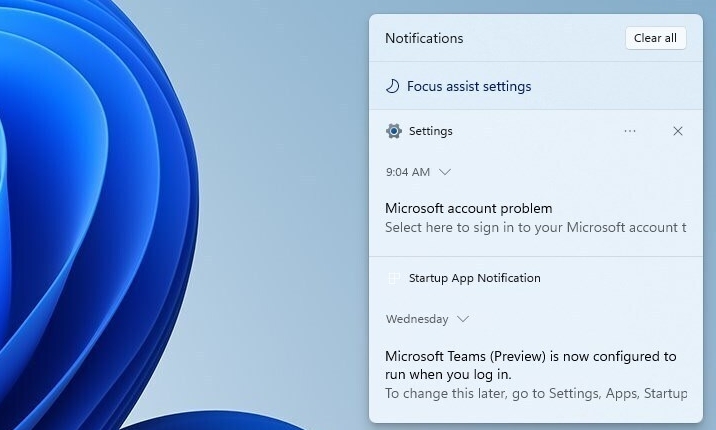
इस परिवर्तन के साथ, आप सीधे सूचना फलक में फ़ोकस सहायता सेटिंग्स तक पहुँच सकते हैं, जिससे आप फ़ोकस सहायता सेटिंग्स को आसानी से बदल सकते हैं और कष्टप्रद सूचनाओं को आपका ध्यान भटकने से रोक सकते हैं।
- उन ऐप्स के लिए बेहतर टास्कबार अलर्ट जिन पर आपको ध्यान देने की आवश्यकता है
टास्कबार आइकनों को थोड़ा बदल दिया गया है, और अब वे लाल रंग में चमकेंगे यदि किसी निश्चित एप्लिकेशन को आपके ध्यान की आवश्यकता है।
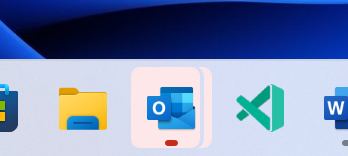
फ्लैशिंग अंततः बंद हो जाएगी और यह एक सूक्ष्म लाल पृष्ठभूमि में बदल जाएगी जो तब भी आपका ध्यान आकर्षित करेगी जब आप टास्कबार को देखेंगे।
- माइक्रोसॉफ्ट स्टोर में नए एनिमेशन
माइक्रोसॉफ्ट स्टोर में कुछ सुधार हुए हैं, विशेष रूप से एनिमेशन के रूप में, इसलिए जब आप कोई फिल्म या ऐप चुनते हैं, तो स्क्रीन चयनित आइटम के बारे में अधिक जानकारी प्रकट करने के लिए एनिमेट करेगी।
यह एक मामूली बदलाव है, लेकिन यह बनाता है माइक्रोसॉफ्ट स्टोर ज़िंदा महसूस करें और पहले से बेहतर दिखें।
- मामूली यूजर इंटरफेस सुधार
टच कीबोर्ड आइकन का आकार थोड़ा बदल दिया गया है, न कि यह टास्कबार के कोने में स्थित अन्य आइकन के आकार के अनुरूप है।
टास्कबार की बात करें तो टास्कबार कैलेंडर फ्लाईआउट अब पूरी तरह से छोटा हो जाएगा और आपको सूचनाओं के लिए अधिक स्थान देगा।
ये कुछ छोटे सुधार हैं, और यदि आपने ध्यान नहीं दिया, तो शायद आपने उन पर ध्यान भी नहीं दिया।
विंडोज 11 22000.100 बग
- छिपे हुए आइकन फ़्लायआउट मेनू में अभी भी चौकोर कोने हैं
कई उपयोगकर्ताओं ने बताया कि छिपे हुए आइकन फ्लाईआउट मेनू के लिए एक नया डिज़ाइन पेश करने के बावजूद, मेनू अभी भी विंडोज 10 जैसा ही दिखता है।

इस समस्या को Microsoft द्वारा स्वीकार किया गया था, और आप इसे केवल विभिन्न विषयों के बीच स्विच करके ठीक कर सकते हैं। ऐसा करने के बाद, फ्लाईआउट मेनू का लुक अपडेट हो जाएगा।
इसके अलावा, नए फ्लाईआउट मेनू में कोई एनिमेशन नहीं है, लेकिन हम उम्मीद करते हैं कि यह जल्द ही ठीक हो जाएगा।
- कमांड प्रॉम्प्ट चमकती
कुछ उपयोगकर्ताओं ने बताया कि कमांड प्रॉम्प्ट उनके पीसी पर बेतरतीब ढंग से चमकता है। यह समस्या आमतौर पर तब प्रकट होती है जब उपयोगकर्ता विंडोज 11 में लॉग इन करते हैं, लेकिन यह रोजमर्रा के कार्यों को करते समय भी दिखाई दे सकता है।
ऐसा लगता है कि कमांड प्रॉम्प्ट को टिगिगुक नामक एप्लिकेशन द्वारा शुरू किया गया है। अब तक, यह ज्ञात नहीं है कि इस समस्या का कारण क्या है, लेकिन उपयोगकर्ता आपके पीसी को स्कैन करने की सलाह देते हैं विंडोज 11 एंटीवायरस सॉफ्टवेयर बस तसल्ली के लिए।
- विंडोज हैलो मुद्दे
उपयोगकर्ताओं ने विंडोज हैलो के साथ समस्याओं की सूचना दी, और ऐसा लगता है कि एसइटिंग्स ऐप क्रैश हो रहा है यदि आप सेटिंग ऐप में चेहरे की पहचान पर क्लिक करने का प्रयास करते हैं।
कुछ उपयोगकर्ताओं को यह संदेश मिल रहा है कि विंडोज हैलो वर्तमान में अनुपलब्ध है। Microsoft इस समस्या से अवगत है, और समस्या को अगले बिल्ड में ठीक किए जाने की संभावना है।
- टास्कबार पुराने डिज़ाइन पर वापस जा रहा है
यूजर्स के मुताबिक ऐसा लगता है कि ब्लैक स्क्रीन मिलने के बाद कुछ यूजर्स के लिए टास्कबार पुराने डिजाइन में वापस आ गया है। यह KB5004300 और KB5004342 अद्यतन स्थापित करने के बाद हुआ है।
इन अद्यतनों को हटाने से समस्या ठीक नहीं होती है, और अब तक, ऐसा लगता है कि इस समस्या से निपटने के लिए विंडोज को फिर से स्थापित करना सबसे अच्छा तरीका हो सकता है।
- उपयोगकर्ता खाता नियंत्रण के साथ बटन संबंधी समस्याएं
उपयोगकर्ताओं ने बताया कि विंडोज 11 बिल्ड 22000.100 में यूजर अकाउंट कंट्रोल में कुछ मामूली बटन मुद्दे हैं। ऐसा लगता है कि बटनों से कुछ अक्षर गायब हैं।
यह एक प्रमुख मुद्दा नहीं है क्योंकि आप अभी भी उपयोग कर सकते हैं बटन पर क्लिक कर सकते हैं और क्रियाएं कर सकते हैं, भले ही बटन सही ढंग से प्रदर्शित न हों।
Microsoft इस मुद्दे से अवगत है, और वे इसे देख रहे हैं, इसलिए उम्मीद है कि इसे जल्द ही ठीक कर दिया जाएगा।
- विजेट पैनल खाली है
विजेट विंडोज 11 की एक लोकप्रिय विशेषता है, लेकिन कई लोगों ने बताया कि इस बिल्ड में विजेट पैनल उनके लिए खाली है।
इसका मतलब है कि वे विजेट बिल्कुल नहीं देख सकते हैं। यह एक ड्राइवर समस्या प्रतीत होती है, और डिस्प्ले ड्राइवर को अक्षम और पुन: सक्षम करने के बाद, समस्या का समाधान हो जाना चाहिए।
- प्रसंग मेनू कर्सर के आगे प्रकट नहीं होता है
नवीनतम निर्माण में, संदर्भ की विकल्प - सूची कम से कम कुछ उपयोगकर्ताओं के लिए, माउस से बहुत दूर दिखाई देता है। हमें यकीन नहीं है कि इस समस्या का कारण क्या है, लेकिन उपयोगकर्ताओं ने बताया कि यह 125% स्केलिंग का उपयोग करते समय होता है।
यदि आपको यह समस्या हो रही है, तो डिस्प्ले स्केलिंग को अक्षम करने का प्रयास करें और जांचें कि क्या इससे समस्या हल हो गई है।
- टास्कबार आइकन काम नहीं कर रहे हैं
कुछ उपयोगकर्ताओं ने बताया कि उनके टास्कबार आइकन बिल्कुल भी काम नहीं कर रहे हैं। ऐसा लगता है कि कुछ भी नहीं होता है जब उपयोग उन पर क्लिक करते हैं।
ऐसा लगता है कि यह खोज बटन को छोड़कर सभी चिह्नों को प्रभावित करता है। हालाँकि बायाँ-क्लिक काम नहीं करता है, दायाँ-क्लिक ठीक काम करता है।
इस बिल्ड में बग्स के बारे में अधिक जानने के लिए, हमारे पर जाएँ Windows 11 22000.100 बग बनाता है अधिक गहन जानकारी के लिए लेख।
क्या यह बिल्ड TPM 1.2 को सपोर्ट करता है?
विंडोज 11 आवश्यकताएं के कारण बहुत विवाद छिड़ गया टीपीएम आवश्यकता। जैसा कि आप जानते हैं, विंडोज 11 के लिए टीपीएम 2.0 की आवश्यकता थी, लेकिन हाल के परिवर्तनों ने उपयोगकर्ताओं को यह विश्वास दिलाया कि विंडोज 11 टीपीएम 1.2 के साथ काम कर सकता है।
Microsoft ने अपने ब्लॉग पोस्ट में निम्नलिखित कहा:
समर्थित हार्डवेयर वाले अंदरूनी सूत्रों के लिए डिवाइस सुरक्षा को अब "मानक हार्डवेयर सुरक्षा समर्थित नहीं" नहीं कहना चाहिए।
बेशक, टीपीएम 1.2 वाले उपयोगकर्ताओं ने देखा कि यह संदेश अब उनके लिए दिखाई नहीं दे रहा है, जिससे उन्हें विश्वास हो गया कि विंडोज 11 टीपीएम 1.2 चिप्स के साथ काम कर सकता है।
यदि आप परिचित नहीं हैं, तो हमारी जांच करना सुनिश्चित करें टीपीएम 1.2 बनाम टीपीएम 2.0 दो मानकों के बीच गहराई से तुलना के लिए गाइड।
वर्तमान में, एक तरीका है टीपीएम के बिना विंडोज 11 स्थापित करें, लेकिन अगर Microsoft इसे पैच कर देता है, तो आपको इसे खरीदना पड़ सकता है टीपीएम 2.0 चिप या संगत टीपीएम 2.0 मदरबोर्ड.
हम अभी भी नहीं जानते कि टीपीएम और विंडोज 11 पर अंतिम शब्द क्या है, लेकिन हम आशा करते हैं कि माइक्रोसॉफ्ट टीपीएम 2.0 को अनिवार्य आवश्यकता नहीं बनाएगा।
मैं विंडोज 11 बिल्ड 22000.100 कैसे स्थापित कर सकता हूं?
- को खोलो शुरुआत की सूची और जाएं समायोजन.
- पर नेविगेट करें विंडोज सुधार अनुभाग।
- जांचें कि क्या कोई अपडेट उपलब्ध है। यदि नया अपडेट उपलब्ध है, तो क्लिक करें अभी डाउनलोड करें बटन।
- Windows अद्यतन डाउनलोड करते समय प्रतीक्षा करें।

- अपडेट डाउनलोड हो जाने के बाद, क्लिक करें अब पुनःचालू करें बटन।

- नवीनतम बिल्ड की स्थापना को पूरा करने के लिए स्क्रीन पर दिए गए निर्देशों का पालन करें।
जैसा कि आप देख सकते हैं, नवीनतम बिल्ड को स्थापित करना नियमित अपडेट को स्थापित करने के समान सरल है, इसलिए आपको आसानी से अपग्रेड करने में सक्षम होना चाहिए।
क्या विंडोज 11 बिल्ड 22000.100 इंस्टाल करने लायक है?
नवीनतम बिल्ड कई समस्याओं को ठीक करता है, और सबसे बड़ा परिवर्तन Microsoft Teams को जोड़ना है। पहली बार यूजर्स को विंडोज 11 पर माइक्रोसॉफ्ट टीम्स को आजमाने का मौका मिलेगा।
यह सबसे रोमांचक जोड़ है जो हमें प्रारंभिक परीक्षण बिल्ड को जनता के लिए जारी किए जाने के बाद से मिला है। अन्य परिवर्तनों के लिए, वे ज्यादातर उपयोगकर्ता इंटरफ़ेस परिवर्तन हैं जो इंटरफ़ेस को अधिक सुव्यवस्थित और सुसंगत बना देंगे।
क्या आपको नए निर्माण में अपग्रेड करना चाहिए? यदि आप कार्रवाई में Microsoft टीम का परीक्षण करना चाहते हैं या यदि आप केवल नवीनतम सुधार प्राप्त करना चाहते हैं, तो आगे बढ़ें और नवीनतम बिल्ड डाउनलोड करें।
क्या आप नवीनतम विंडोज 11 टेस्ट बिल्ड को लेकर उत्साहित हैं? तुम इसके बारे में क्या सोचते हो? नीचे टिप्पणी अनुभाग में हमें बताएं।
![फिक्स: विंडोज 11,10 में पारदर्शिता प्रभाव काम नहीं कर रहा है [हल]](/f/76c192cea3ace48b3064e3954191d8f9.png?width=300&height=460)